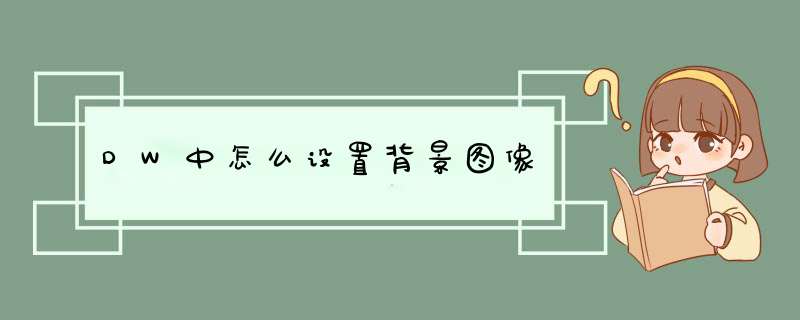
*** 作方法
01
首先打开DW,点击创建新项目的HTML。如下图所示。
02
创建完成后,点击左上角的“文件”,点击保存。
03
保存完成后,点击最上面一栏的“修改”,选择“页面属性”。
04
打开页面属性后,如下图所示。
05
点击浏览。
06
选择需要插入的图片,点击确定。
07
再点击确定。
08
最后就设置成功了。
方法步骤如下:
1、首先打开计算机,在计算机内打开Dreamweaver软件,鼠标左键选择新建【HTML】,在代码窗口上,修改网页title标签,比如设置表格的背景图片。
2、接着,鼠标左键单击菜单,添加【表格】,在d出的【表格设置】的窗口上,输入表格的行数和列数,并设置表格的宽度。
3、接着,在【设计】窗口上,在表格的标题栏中输入风景图片的文字。
4、然后,鼠标左键单击【代码】窗口,在table标签处的代码中,选择下来菜单中,背景图片的属性。
5、接着,在代码行中,看浏览按钮,单击可以选择背景图片。
6、然后,在d出的选择窗口中任意选择一张图片。
7、接着,可以看到代码中会自动添加图片的路径代码。
8、然后就可以发现成功的使用DW cs-6把单个表格添加背景图片了。
欢迎分享,转载请注明来源:内存溢出

 微信扫一扫
微信扫一扫
 支付宝扫一扫
支付宝扫一扫
评论列表(0条)